Engedélyezze a születésnapi értesítéseket a probléma elhárításához
- A Facebook elérése előtt győződjön meg arról, hogy számítógépe stabil internetkapcsolattal rendelkezik.
- Nem kap születésnappal kapcsolatos értesítéseket, ha a születésnapi értesítések ki vannak kapcsolva.
- A böngésző cookie-k törlése segít a böngészőhibák kijavításában.
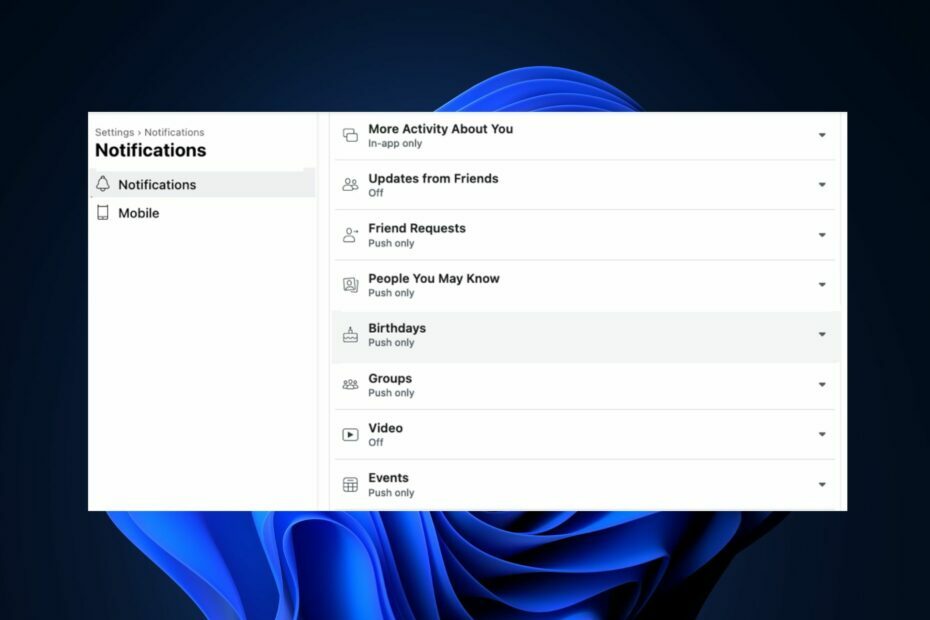
- Erőforrás-használat optimalizálása: Az Opera One hatékonyabban használja a Ram-ot, mint a Brave
- AI és felhasználóbarát: Új funkció, amely közvetlenül elérhető az oldalsávról
- Nincsenek hirdetések: A beépített hirdetésblokkoló felgyorsítja az oldalak betöltését és véd az adatbányászat ellen
- Játékbarát: Az Opera GX az első és legjobb böngésző a játékosok számára
- ⇒ Szerezd meg az Opera One-t
A Facebook az egyik legnépszerűbb közösségi média alkalmazások ma elérhető. Egyik funkciója a születésnapi értesítések, amelyek emlékeztetik barátai és családja közelgő születésnapjára.
Néha előfordulhat, hogy nem kapsz születésnapi értesítéseket a Facebookon. Ez a cikk bemutatja a legjobb módszereket a születésnapi értesítések visszaszerzésére Facebook-fiókjában.
- Miért nem jeleníti meg a Facebook a születésnapokat?
- Hogyan érhetem el, hogy a Facebook megjelenítse a születésnapokat?
- 1. Születésnapi értesítések engedélyezése
- 2. Az összes születésnap megtekintése az Események oldalon
- 3. Frissítse a böngészőt
- 4. Törölje a böngésző cookie-jait
Miért nem jeleníti meg a Facebook a születésnapokat?
- Rejtett születésnapok – Egyes Facebook-felhasználók fiókjaira több adatvédelmi korlátozás vonatkozik; ha a születésnapjuk privát, előfordulhat, hogy nem kap értesítést a születésnapjukról.
- Facebook szerver problémák – Bizonyos esetekben nem tud születésnapi értesítéseket kapni, ha a Facebook alkalmazás szerverproblémákat tapasztal.
- Értesítési beállítások – Ha letiltotta a Facebook születésnapi értesítéseit a Facebook alkalmazásban vagy a webhelyen, nem fog értesítést kapni a születésnappal kapcsolatos semmiről.
- Elavult böngésző – Ha a böngészője elavult, az a következő hibákhoz vezethet mögöttes hibák és megakadályozza, hogy születésnapi értesítéseket kapjon a Facebookon.
- Sérült böngésző cookie-k – A böngésző cookie-jait az Ön számítógépén tárolják, hogy javítsák a böngészési élményt a webhelyeken, de hibákhoz is vezethetnek, ha sérültek.
- Gyenge internet kapcsolat – A Facebooknak stabil internetkapcsolatra van szüksége a megfelelő működéshez; ha a te az internetkapcsolat korlátozott vagy instabil, előfordulhat, hogy nem kap Facebook-értesítést barátai születésnapjáról.
Hogyan érhetem el, hogy a Facebook megjelenítse a születésnapokat?
Mielőtt folytatnánk a hiba elhárítását, itt van néhány gyors javítás, amelyet megpróbálhat:
- Zárja be, és indítsa újra a Facebook alkalmazást.
- Javítsa ki a hálózati torlódást.
- Ellenőrizze, ha A Facebook szervere nem működik.
Ha ezek az egyszerű megoldások nem oldották meg a problémát, alkalmazzuk az alábbi megoldásokat.
1. Születésnapi értesítések engedélyezése
- megnyomni a ablakok gombot, írja be böngészője nevét, és nyomja meg a gombot Belép.
- A böngészőablakban navigáljon a Facebook weboldal, és adja meg hitelesítő adatait, ha a rendszer kéri a bejelentkezésre.
- Miután bejelentkezett, kattintson a profilképére az ablak felső sarkában, majd kattintson a gombra Beállítások és adatvédelem.
- Kattintson Beállítások a következő ablakban, és kattintson Értesítések a bal oldali ablaktáblán.
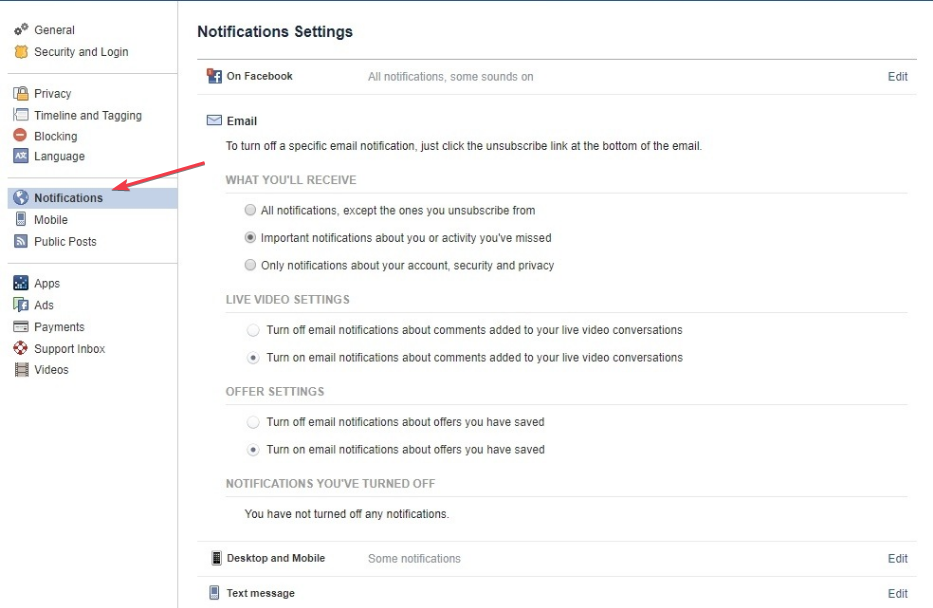
- Görgessen le a Értesítések ablakot, és kattintson rá Születésnapok.

- Kattintson a barátja születésnapjáról szóló értesítések melletti váltógombra, és kapcsolja be a lehetőséget Értesítések engedélyezése a Facebookon.

- Az opciónak kékre kell váltania szürke helyett. Miután kékre vált, töltse be újra a Facebook weboldalt, és ellenőrizze, hogy az értesítési hiba javítva van-e.
Ha a születésnapi értesítések nincsenek engedélyezve a Facebookon, akkor nem kap értesítést ismerőse születésnapjáról.
2. Az összes születésnap megtekintése az Események oldalon
- Bejelentkezni a Facebook fiókod és látogassa meg a tiéd Hírcsatorna oldalon.
- Kattints a Események link a bal oldali oszlopban.
- Ezután kattintson a Születésnapok link.
- Látni fogja a lehetőségeket: Mai születésnapok, Legutóbbi születésnapok, és Közelgő születésnapok.
3. Frissítse a böngészőt
- megnyomni a ablakok gombot, írja be a Google Chrome-ba, és nyomja meg Belép.
- Kattintson a pontozott ikonra a Chrome alkalmazásban, majd kattintson a Segítség választási lehetőség.
- Ezután kattintson A Google Chrome-ról a Chrome frissítési eszközének megnyitásához.
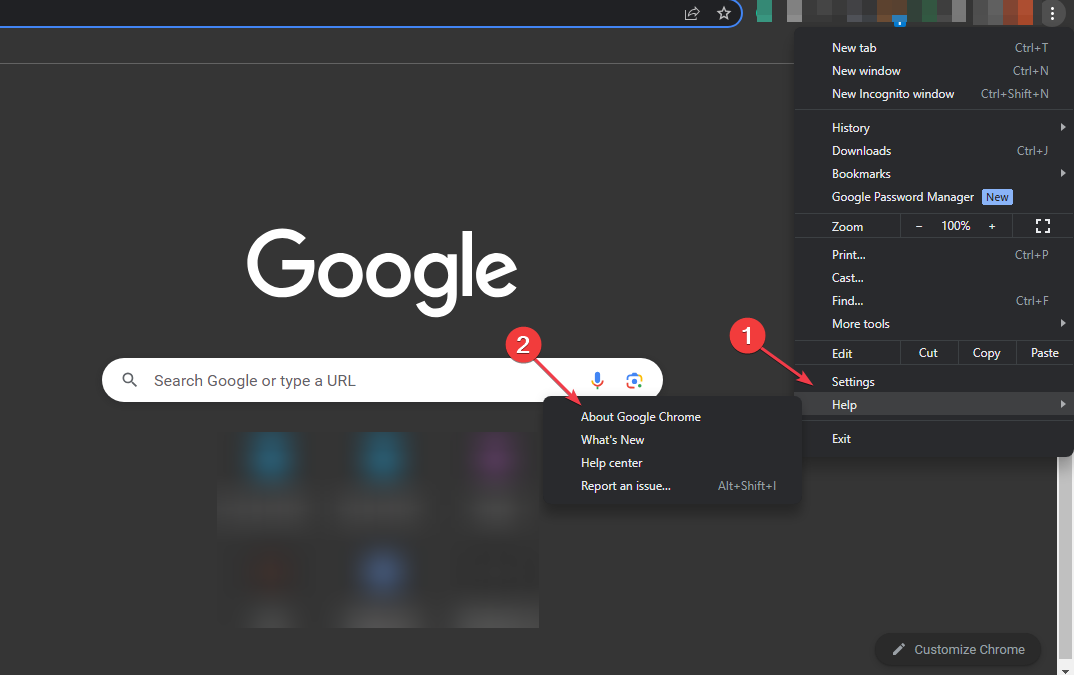
Egy elavult böngésző hajlamos hibákat kiváltani a weboldalakon való navigálás során. A böngésző frissítése segíthet a hiba kijavításában, ha a születésnapok nem jelennek meg a Facebookon. Itt található egy útmutató, amely bemutatja a javítás módját a böngésző nem működik Windows 11-en.
- Uihost.exe: Teljes útmutató az alkalmazáshibák javításához
- Mi a/az Mfevtps.exe és hogyan javítható a magas CPU-használat?
4. Törölje a böngésző cookie-jait
- megnyomni a ablakok gombot, írja be a Google Chrome-ba, és nyomja meg Belép.
- Kattints a Menü ikonra, válassza ki További eszközök, és kattintson rá Böngészési adatok törlése.
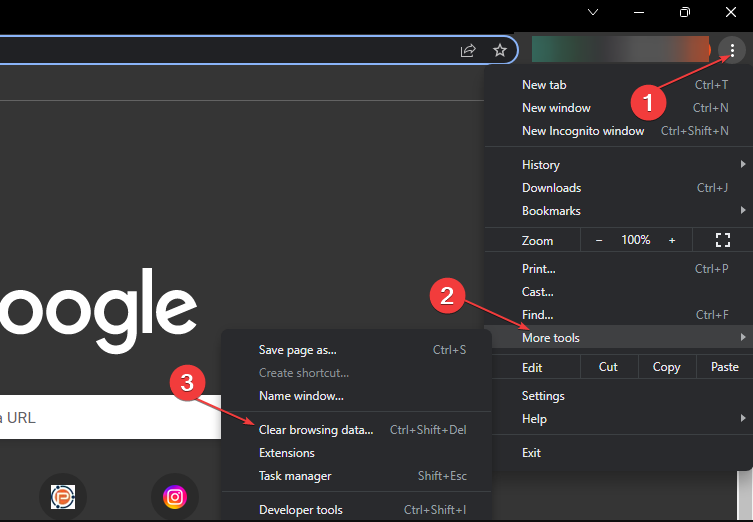
- Továbbá jelölje be az összes négyzetet, és kattintson a gombra Adatok törlése a következő ablakban.
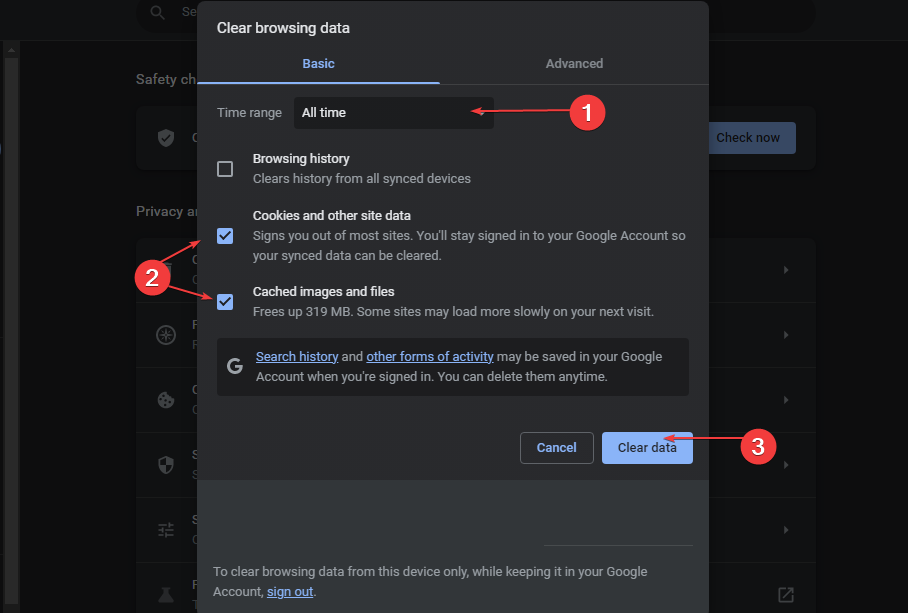
- Ezután indítsa újra a számítógépet, és ellenőrizze, hogy a hiba továbbra is fennáll-e.
A böngésző cookie-jai segítenek javítani a weboldalak élményét, de hibákat is okozhatnak, ha megsérülnek. A böngésző adatainak törlése az egyik módja annak, hogy kijavítsuk a Facebook születésnapját, amikor nem jelennek meg hibák.
Ha nem kapott születésnapi értesítést Facebook-fiókjában, a cikk lépéseit követve kijavíthatja.
Alternatív megoldásként megtekintheti a hibajavításról szóló útmutatónkat is valami elromlott a Facebookon.
Továbbra is problémákat tapasztal?
SZPONSORÁLT
Ha a fenti javaslatok nem oldották meg a problémát, akkor számítógépén súlyosabb Windows-problémák léphetnek fel. Javasoljuk, hogy válasszon egy olyan all-in-one megoldást, mint pl Fortect a problémák hatékony megoldásához. A telepítés után egyszerűen kattintson a Megtekintés és javítás gombot, majd nyomja meg Indítsa el a Javítást.

![A képernyőképek letiltása a Facebookon [Lépésről lépésre]](/f/0db57983cc2e9d055797268d4832c6fe.jpg?width=300&height=460)
